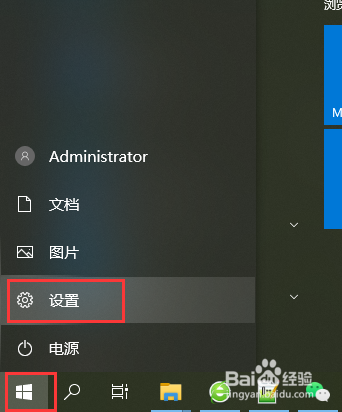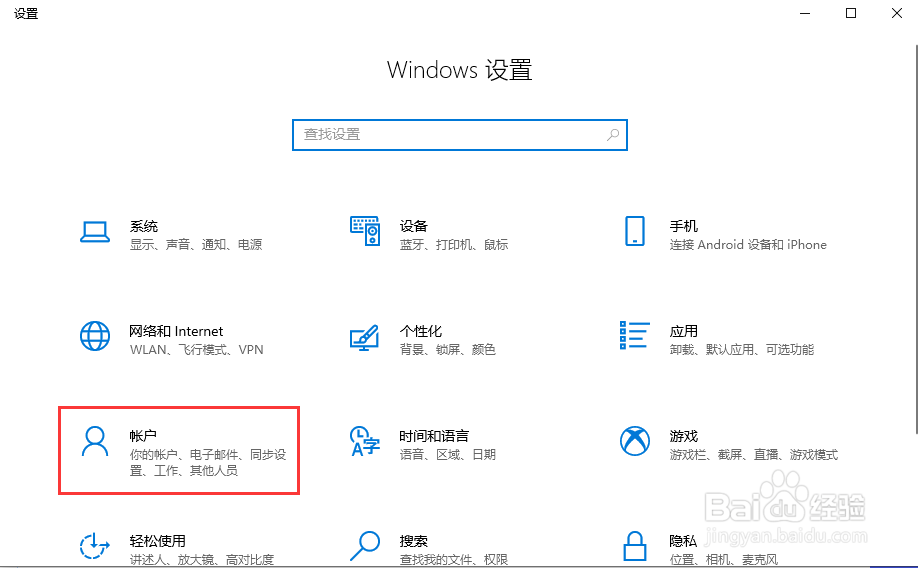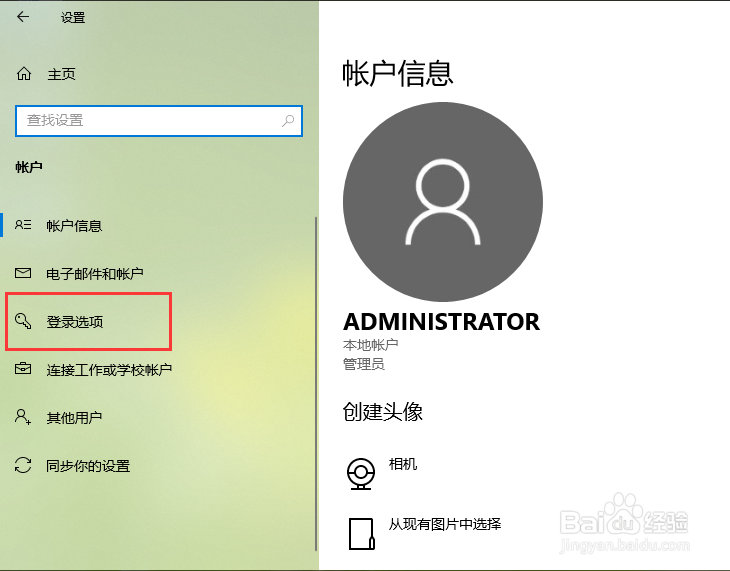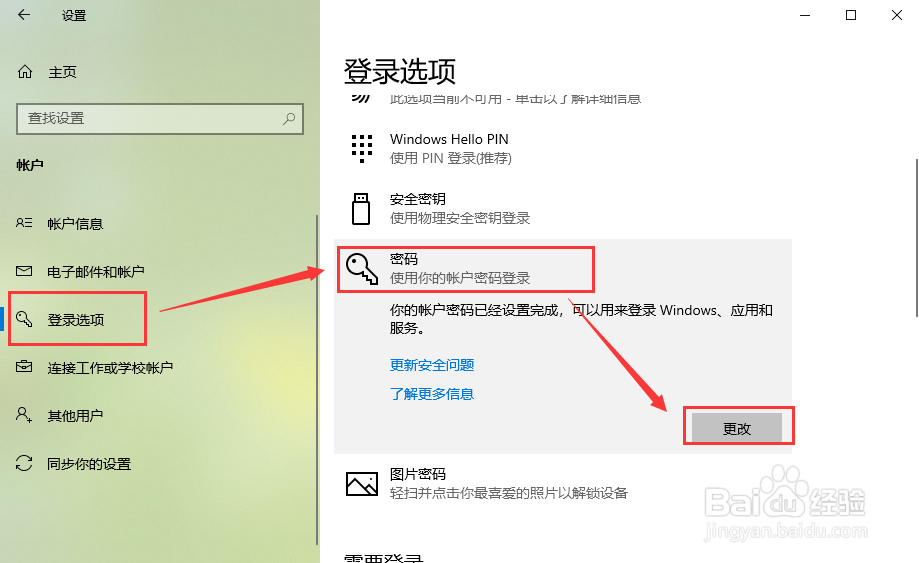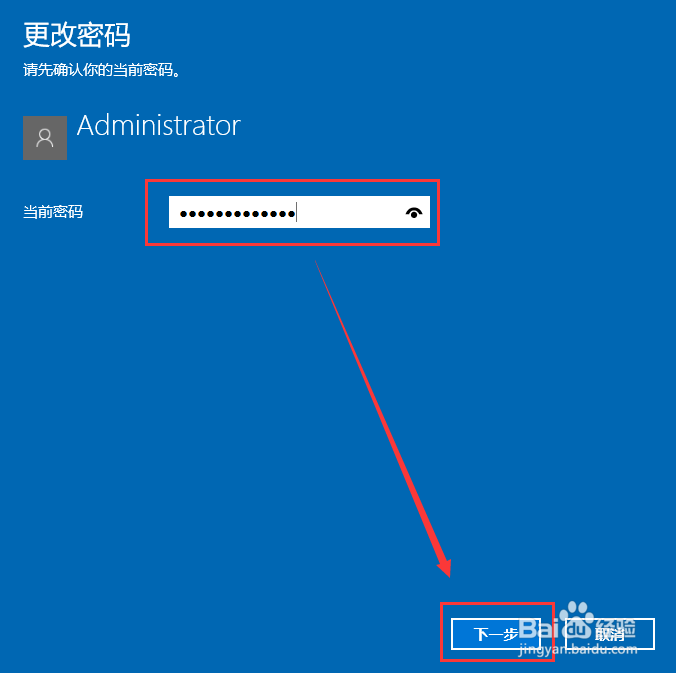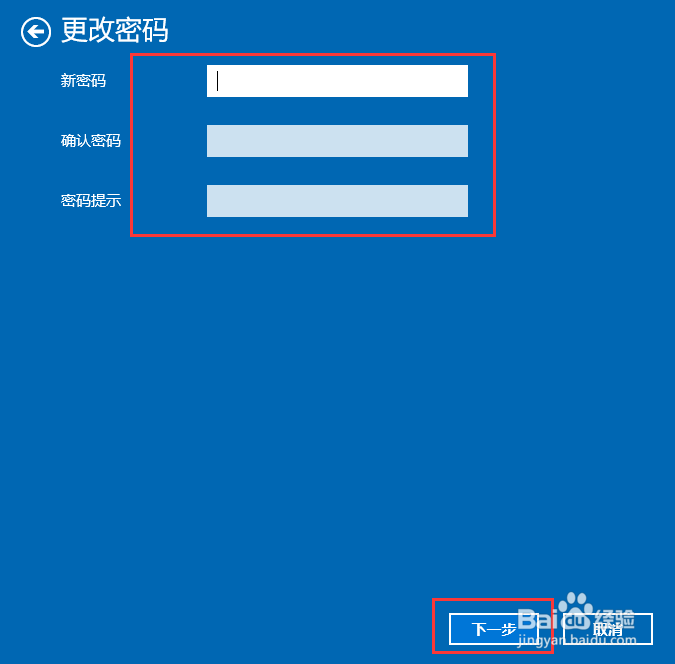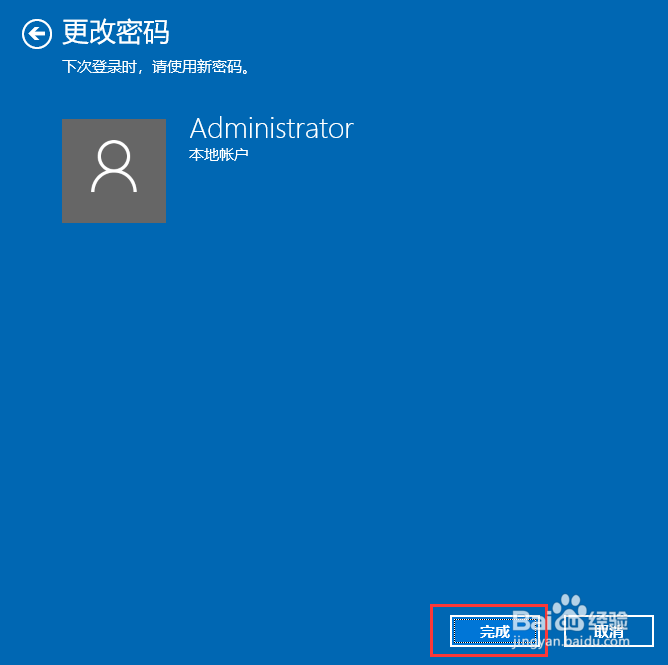win10系统如何取消电脑密码
1、打开系统设置界面点击电脑左下角的“开始”图标,在列表中点击“设置”按钮,进入系统设置界面。
2、打开账户管理界面在系统设置界面,点击“账户”项,进入账户管理界面。
3、打开登录选项在账户管理界面左侧的列表选项中,选择“登录选项”,右侧会出现“登录选项”的详情界面。
4、修改密码在“登录选项”的详情界面,找到并点击“密码”项,会出现“更改”按钮。点击“更改”按钮,进入密码修改界面。
5、输入当前密码在密码修改界面,需要先输入已设置的密码,以便系统验证。输入完成后,点击“下一步”按钮,进行密码修改。
6、置空密码在辩尢霆靡密码修改界面中,三项需要输入内容的地方都留空不填,直接点击“下一步”,出现密码修改完成界面后点击“完成”按钮。这样就取消了密码,之后就不需要输入密码了。
声明:本网站引用、摘录或转载内容仅供网站访问者交流或参考,不代表本站立场,如存在版权或非法内容,请联系站长删除,联系邮箱:site.kefu@qq.com。
阅读量:35
阅读量:82
阅读量:64
阅读量:92
阅读量:83